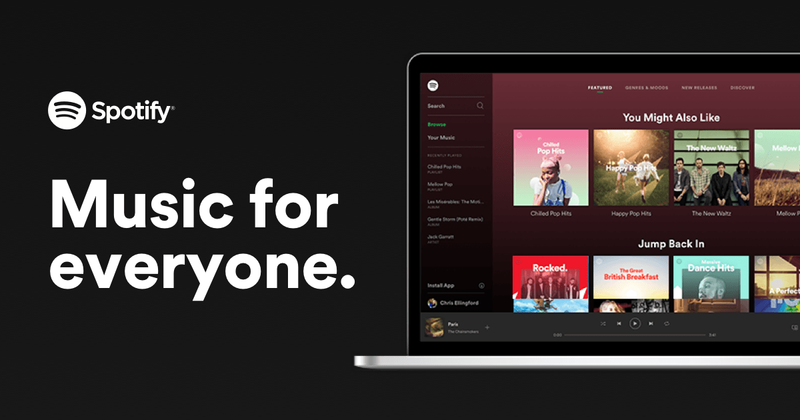
Pemain web Spotify popular kerana ia tidak memerlukan muat turun apl desktop dan orang ramai masih boleh menikmati muzik Spotify. Tetapi ia bukan bebas ralat, dan pengguna telah melaporkannya lambat, buggy atau tidak berfungsi langsung . Berita baiknya ialah, terdapat beberapa pembetulan yang diketahui tersedia. Baca terus untuk mengetahui apakah mereka…
Cuba pembaikan ini…
Anda tidak perlu mencuba kesemuanya; hanya bekerja dengan cara anda ke bawah senarai sehingga anda menemui satu yang melakukan silap mata!
1: Semak peranti yang anda mainkan
2: Buka pemain web dalam mod Inkognito
3: Kosongkan data penyemakan imbas
6: Semak sambungan penyemak imbas anda
8: Gunakan apl desktop Spotify
Sebelum kita menyelami perkara lanjutan, pastikan Internet anda mempunyai sambungan. Semak juga sama ada PC anda dan pemain web Spotify baru sahaja diredamkan.Betulkan 1: Semak peranti yang anda mainkan
Anda boleh memainkan Spotify pada telefon anda, PC anda, dan juga TV pintar dan paparan. Selagi anda log masuk ke akaun yang sama, anda boleh mengurus dan bertukar antara peranti yang anda ingin mainkan muzik. Kadangkala apabila anda mendapati pemain web Spotify tidak berfungsi, ini adalah kerana ia dimainkan pada peranti lain.
Untuk menyemak peranti yang anda mainkan muzik, hanya klik ikon yang berada di sebelah kiri ikon pembesar suara . Anda akan melihat peranti semasa yang Spotify sedang memainkan muzik. Jika ia bukan penyemak imbas anda, cuma klik Pelayar Web Ini maka pemain web Spotify anda sepatutnya berfungsi sekarang.
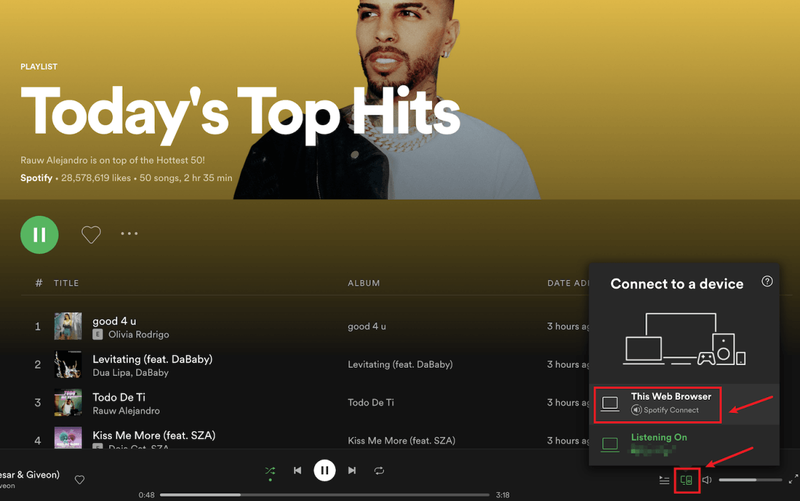
Jika ini tidak menyelesaikan masalah anda, semak pembetulan seterusnya.
Betulkan 2: Buka pemain web dalam mod Inkognito
Ramai pengguna telah dapat menjadikan pemain web Spotify berfungsi semula dengan menggunakannya dalam mod Inkognito, jadi ia pasti berbaloi untuk dicuba.
Untuk membuka tetingkap Inkognito dalam kebanyakan penyemak imbas, pertama sekali, anda perlu klik ikon tiga titik atau ikon tiga garis sengkang di penjuru kanan sebelah atas penyemak imbas anda . Kemudian anda harus mencari pilihan untuk Tetingkap Inkognito Baharu, Tetingkap Peribadi Baharu , atau sesuatu yang serupa.
Anda juga boleh menggunakan pintasan papan kekunci untuk membuka tetingkap Inkognito.
- NordVPN
- Surfshark
- CyberGhost
- ProtonVPN
- tampal chrome://settings/content ke dalam bar alamat penyemak imbas anda, kemudian tekan butang Masuk kunci.
- Tatal ke bawah sehingga anda melihat pilihan untuk Tetapan kandungan dilindungi tambahan . Kemudian klik pada ikon lungsur turun .

- Cari pilihan Kandungan yang dilindungi, kemudian klik pada kembangkan ikon .

- tampal about:preferences#content ke dalam bar alamat penyemak imbas anda, kemudian tekan butang Masuk kunci.
- taip DRM dalam bar carian, kemudian tandai kotak Mainkan kandungan dikawal DRM .

- Tekan ke Kunci logo Windows dan R pada papan kekunci anda untuk menggunakan kotak Run.
- taip cmd , kemudian tekan Beralih dan Masuk pada masa yang sama. Jika digesa untuk mendapatkan kebenaran, klik ya .

- Salinan ipconfig /flushdns , dan tampalkannya dalam tetingkap pop timbul. Kemudian tekan Masuk .

- Cache DNS anda berjaya dibersihkan.

- masalah bunyi
- Spotify
Jika pemain web Spotify anda tidak berfungsi walaupun dalam mod Inkognito, cuba pembaikan seterusnya.
Betulkan 3: Kosongkan data penyemakan imbas
Kadangkala mungkin terdapat sesuatu yang tidak kena dengan penyemak imbas anda, tetapi bukan pemain web Spotify. Anda boleh mengosongkan kuki penyemak imbas anda, sejarah penyemakan imbas dan cache untuk melihat sama ada ia membantu.
Di bawah ialah contoh cara mengosongkan data penyemakan imbas anda dalam Chrome. Untuk penyemak imbas lain, langkah-langkahnya mestilah serupa.
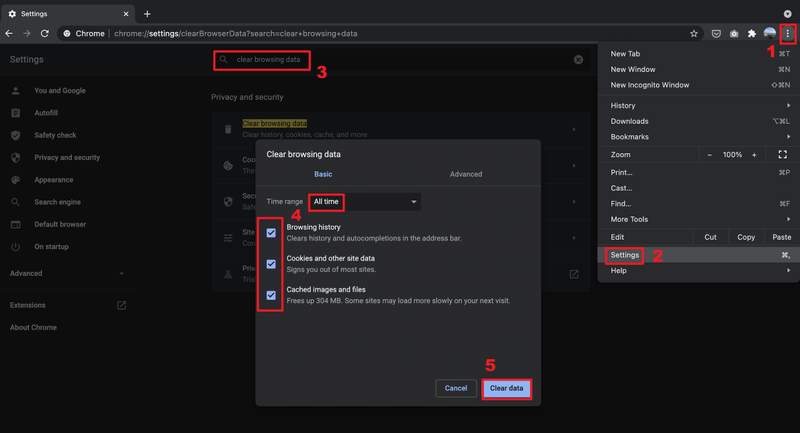
Juga, untuk kebanyakan penyemak imbas, anda boleh buka tab kosong baharu , kemudian gunakan kekunci pintas Ctrl dan Beralih dan Padam untuk membawa ke hadapan tetingkap di atas.
Jika mengosongkan data penyemakan imbas tidak menyelesaikan masalah anda, teruskan ke penyelesaian seterusnya.
Betulkan 4: Gunakan VPN
Adakah anda mengembara ke negara lain dan mendapati pemain web Spotify anda tidak berfungsi lagi? Ini mungkin kerana pemain web Spotify anda belum mengemas kini lokasi lagi.
Malangnya, tiada cara untuk menukar kawasan yang anda tinggali kerana masalah hak cipta dan kebolehaksesan. Tetapi anda boleh menggunakan VPN untuk menyahsekat Spotify dan menikmati muzik di mana sahaja anda berada. Jika anda sedang mencari perkhidmatan VPN yang boleh dipercayai, kami mempunyai beberapa cadangan:
Jika menggunakan VPN tidak menyelesaikan masalah anda, cuba pembaikan seterusnya.
Betulkan 5: Dayakan pemain web
Jika anda mendapat ralat Main semula kandungan yang dilindungi tidak didayakan apabila pemain web Spotify anda tidak berfungsi, anda perlu mendayakan pemain web secara manual. Begini cara melakukannya:
Pada Chrome:
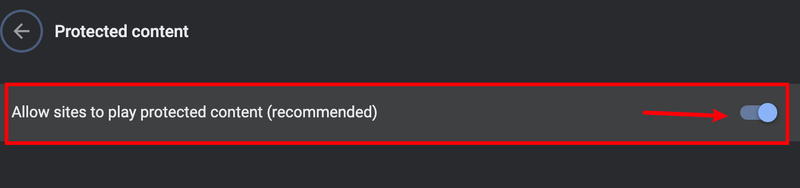
Pada Firefox:
Betulkan 6: Semak sambungan penyemak imbas anda
Satu kemungkinan sebab pemain web Spotify anda tidak berfungsi ialah sambungan penyemak imbas anda mungkin menyekatnya. Ramai pengguna telah melaporkan bahawa pemain web Spotify dapat berfungsi semula selepas mereka matikan sambungan penyekat iklan , jadi ia patut dicuba dengan pasti.
Jika anda tidak menggunakan sebarang sambungan penyekat iklan, menyemak sambungan lain masih boleh membantu. Awak boleh matikan sambungan penyemak imbas satu demi satu, kemudian uji isu itu . Jika anda boleh memainkan muzik melalui pemain web Spotify selepas anda mematikan sambungan tertentu, maka anda tahu itu masalahnya. Pertimbangkan untuk menyahpasang sambungan ini, mengemas kininya atau mencari alternatif untuknya.
Betulkan 7: Siram DNS
Dengan membuang DNS anda, cache DNS anda akan dikosongkan. Apabila PC anda perlu mengakses tapak web, ia perlu mendapatkan alamat daripada pelayan DNS sekali lagi. Ini mungkin membolehkan pemain web Spotify anda kembali berfungsi jika data cache DNS tidak sah atau rosak. Ini caranya:
Jika pembetulan ini tidak menyelesaikan masalah anda, cuba pembetulan terakhir.
Betulkan 8: Gunakan apl desktop Spotify
Memasang apl pada PC anda apabila terdapat versi halaman web yang tersedia mungkin kelihatan tidak perlu, tetapi ia masih menjadi pilihan apabila pemain web Spotify anda tidak dapat berfungsi dengan lancar. The Apl desktop Spotify adalah sangat serupa dengan pemain web dan mudah digunakan, serta ia menawarkan kualiti bunyi yang lebih tinggi daripada pemain web, jadi anda boleh mempertimbangkan untuk menggunakannya dan bukannya pemain web.
Semoga artikel ini menyelesaikan masalah anda dan anda kini boleh memainkan muzik Spotify melalui pemain web! Jika anda mempunyai sebarang soalan atau cadangan, sila tinggalkan komen!










![[Diselesaikan] Isu Audio Desa Jahat Residen](https://letmeknow.ch/img/sound-issues/52/resident-evil-village-audio-issues.jpg)
![[Quick Fix] Ralat Dev 6034 dalam MW: Warzone - Xbox & PC](https://letmeknow.ch/img/program-issues/41/dev-error-6034-mw.jpg)